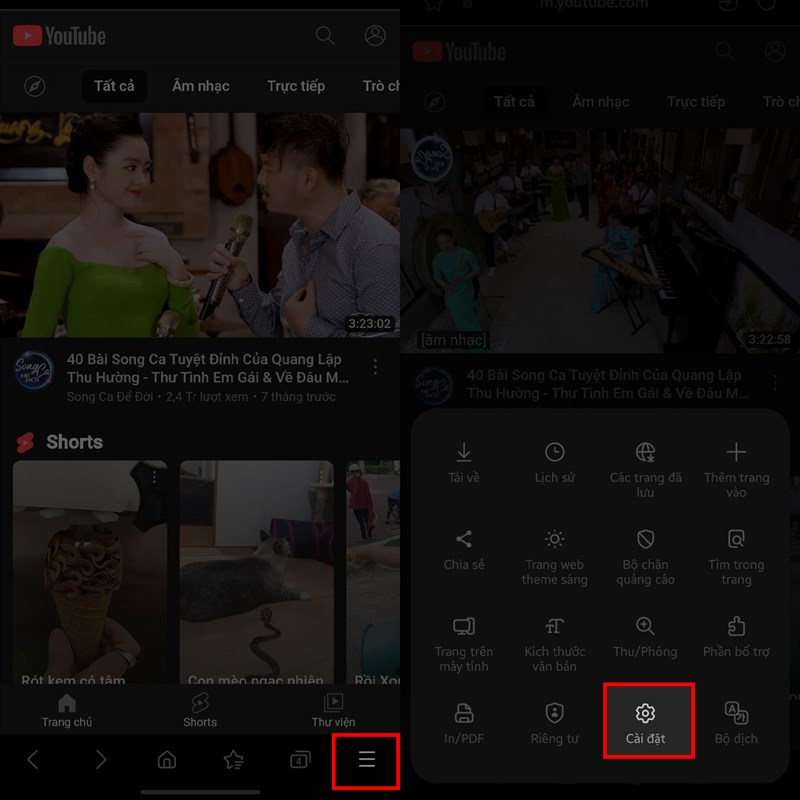Cách nghe nhạc trên Youtube khi tắt màn hình iOS 15
Trên ứng dụng YouTube, bạn có thể thưởng thức những bản nhạc lôi cuốn qua các video tích hợp âm thanh. Tuy nhiên, nhiều người chỉ muốn nghe nhạc trên YouTube mà không cần xem hình ảnh. Vậy làm thế nào để giảm hao pin và tránh làm nóng điện thoại trong trường hợp này? Hướng dẫn của Laptop Khánh Trần về cách nghe nhạc trên Youtube khi tắt màn hình iOS 15 dưới đây sẽ giúp ích cho bạn.
Cách nghe nhạc trên iOS 15
- Bước 1: Vào Cài đặt, chọn Trợ năng, sau đó chọn mục Âm thanh/Hình ảnh và tiếp tục chọn Âm thanh trong nền.
- Bước 2: Tại đây, bạn có thể lựa chọn các âm thanh dịu êm, thư giãn mà Apple đã cung cấp sẵn theo ý thích của mình. Đồng thời, bạn cũng cần điều chỉnh mức âm lượng sao cho tiếng nhạc truyền thống và tiếng nhạc nền này hòa hợp nhất.
- Bước 3: Trở lại phần Cài đặt, lựa chọn Trung tâm điều khiển và đồng thời thêm vào mục Nghe.
- Bước 4: Muốn kích hoạt về sau thì bạn vào Trung tâm điều khiển bằng cách vuốt màn hình và nhấn vào biểu tượng Nghe, sau đó chọn nút Âm thanh trong nền ở phần dưới màn hình.
Apple cho phép bạn phát song song nhạc nền êm dịu trên iOS 15 cùng với bài hát hoặc video bạn yêu thích từ YouTube, Apple Music, hay Spotify. Hãy thử trải nghiệm và tận hưởng những phút giây thư giãn thoải mái nhất.
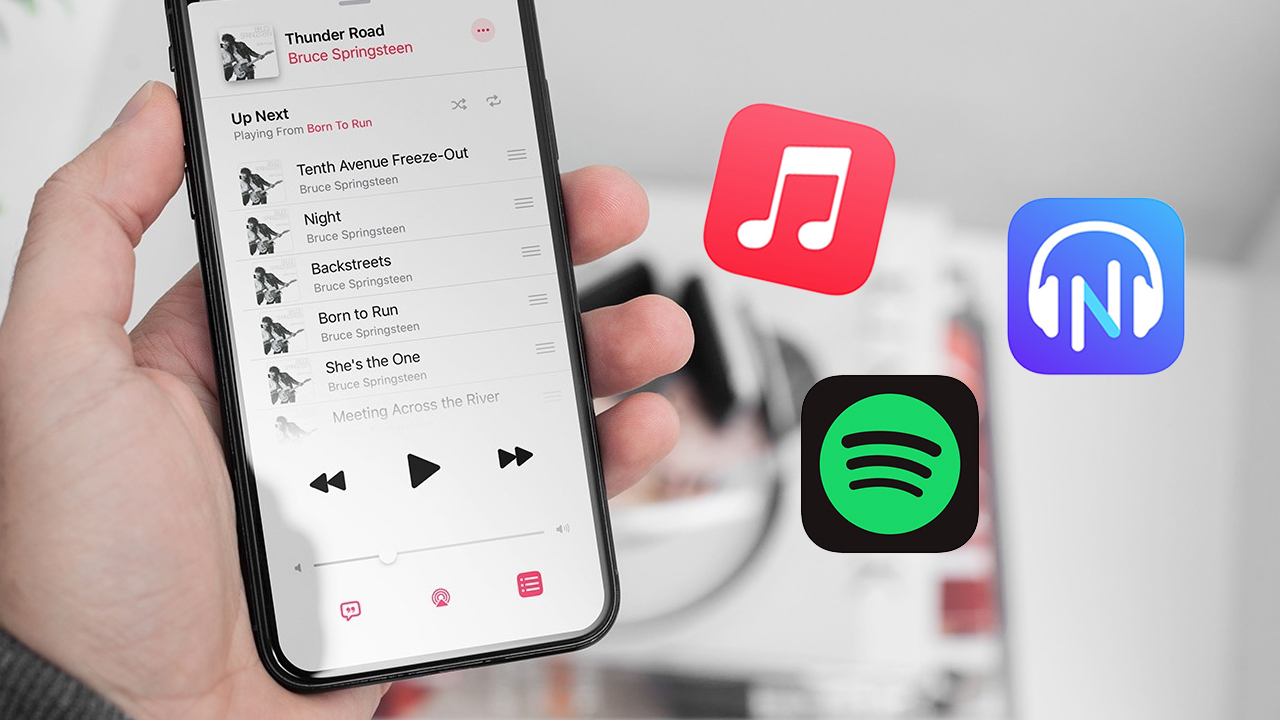
Cách nghe nhạc trên Youtube khi tắt màn hình iOS 15
Đối với người dùng iOS muốn nghe nhạc trên YouTube khi màn hình đã khóa, hãy làm theo các bước sau:
- Bước 1: Mở trình duyệt Safari và truy cập vào YouTube, sau đó tìm video bạn muốn nghe.
- Bước 2: Phóng to màn hình video, kéo xuống để mở thanh trạng thái, sau đó nhấn nút Play để nhạc từ video tiếp tục phát trong Control Center. Bây giờ, bạn có thể khóa màn hình mà nhạc từ YouTube vẫn phát.
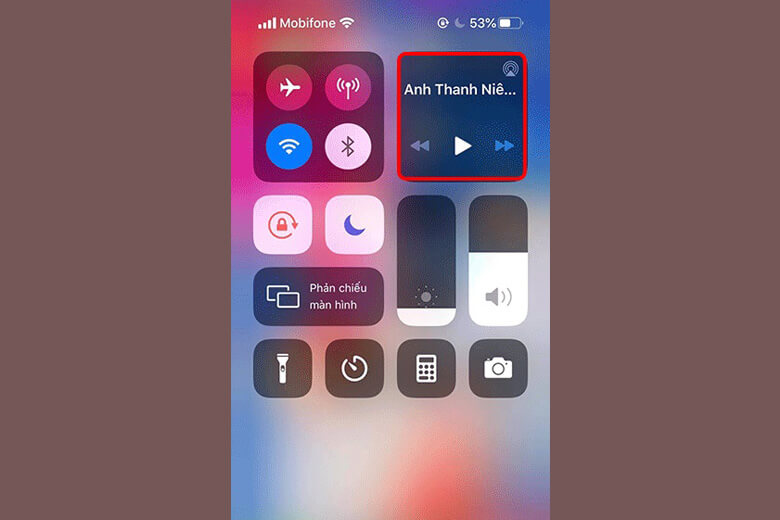
Ngoài ra, bạn cũng có thể nghe nhạc từ YouTube khi màn hình tắt bằng cách sử dụng ứng dụng Opera Mini trên hệ điều hành iOS:
- Bước 1: Mở App Store, tìm kiếm và tải ứng dụng Opera Mini về thiết bị.
- Bước 2: Mở Opera Mini, truy cập YouTube và tìm video bạn muốn nghe.
- Bước 3: Phóng to màn hình video, kéo xuống để mở thanh trạng thái, sau đó nhấn nút Play để nhạc từ video tiếp tục phát trong Control Center. Khi bạn khóa màn hình, nhạc từ YouTube sẽ vẫn tiếp tục phát.
Những bước này sẽ giúp bạn nghe nhạc từ YouTube mà không cần giữ màn hình mở.
Những thông tin trên hi vọng bạn có thể hiểu rõ và thêm những kiến thức trong việc lựa chọn và sử dụng laptop hiệu quả. Liên hệ tới Khánh Trần để được nhân viên lành nghề, cũng như chuyên gia tư vấn cũng như cung cấp sản phẩm laptop lenovoThinkpad X1 Carbon gen 10 Hãy làm khách hàng may mắn nhé!